In diesem Artikel zeige ich Ihnen, wie Sie das Problem mit dem zufälligen Aufwachen des Google Pixel 6-Bildschirms mit 9 bewährten Fixes beheben können.
Google Pixel 6 ist ein neu auf den Markt gebrachtes Smartphone, das die Aufmerksamkeit zahlreicher Benutzer auf sich gezogen hat, die nach einem leistungsstarken Smartphone suchen.
Zweifellos hat es unzählige Funktionen, aber immer noch berichten viele Benutzer über Probleme beim Aufwachen des Bildschirms bei Google Pixel 6, insbesondere bei Benutzern von Google Pixel 6 und 6 Pro.
Wenn Sie also derzeit das gleiche Problem haben, lesen Sie diesen Artikel bis zum Ende und beheben Sie dieses Problem einfach.
Also lasst uns anfangen…
Wie behebt man das Problem mit dem zufälligen Aufwachen des Google Pixel 6-Bildschirms?
Sehen Sie sich die folgenden einfachen Tricks an und beheben Sie Probleme mit dem Aufwachen des zufälligen Bildschirms problemlos.
- Starten Sie Ihr Google Pixel Phone neu
- Entfernen der Hülle/Abdeckung des Telefons
- Weckbildschirm für Benachrichtigungen deaktivieren
- Suchen Sie nach dem Software Aktualisierung
- Deaktivieren Sie die Fingerabdruck-Entsperrung
- Überprüfen Sie die NFC-Einstellungen und Debitkarten
- Starten Sie das Google Pixel 6-Telefon im abgesicherten Modus
- Umgebungsanzeige ausschalten
- Besuchen Sie das in der Nähe Reparaturzentrum
Lösung 1: Starten Sie Ihr Google Pixel Phone neu
Die allererste Methode, die Sie anwenden sollten, um dieses Problem zu beheben, besteht darin, Ihr Google Pixel 6-Handy neu zu starten. Ein Neustart des Geräts hilft Ihnen, die softwarebezogenen Probleme zu beseitigen und Ihr Gerät wieder in einen frischen und fehlerfreien Zustand zu versetzen.
Um Ihr Pixel 6-Mobilgerät neu zu starten, müssen Sie gleichzeitig die Einschalt- und die Lauter-Taste drücken. Danach erhalten Sie dort verschiedene Optionen, tippen Sie auf die Option Neustart.

Lösung 2: Beheben Sie das zufällige Aufwachen des Google Pixel 6-Bildschirms, indem Sie die Hülle / Abdeckung des Telefons entfernen
Ein weiterer einfacher Trick, mit dem Sie versuchen können, das zufällige Aufwachen des Google Pixel 6 / Android-Bildschirms zu beheben, besteht darin, den Gehäuse- / Abdeckungsstatus des Geräts zu entfernen und zu überprüfen. Ich schlage Ihnen vor, dies zu tun, da es möglich sein könnte, dass ein Fall drückt, weshalb der Telefonbildschirm aufwacht.
Entfernen Sie einfach Ihr Gehäuse/Ihre Abdeckung und prüfen Sie, ob das Problem behoben ist oder nicht. Wenn das Problem gelöst ist, waren der Fall und die Abdeckung der eigentliche Grund für das Problem mit dem zufälligen Aufwachen des Bildschirms auf Ihrem Gerät.
Lösung 3: Deaktivieren Sie den Wake-Lock-Bildschirm für Benachrichtigungen
Viele Smartphone-Benutzer fanden das Deaktivieren der Funktion “Aufwachen Bildschirm für Benachrichtigungen” in ihren Fällen hilfreich. Sie sollten diese Methode also auch anwenden, um das Problem mit dem zufälligen Aufwachen von Google Pixel 6 oder dem Android-Bildschirm zu beheben.
Um den Aktivierungsbildschirm für Benachrichtigungen auszuschalten, befolgen Sie die folgenden Anweisungen sorgfältig:
- Öffnen Sie zunächst die Einstellungen.
- Als nächstes müssen Sie zum Display gehen.
- Klicken Sie auf den Sperrbildschirm.
- Hier erhalten Sie den Schalter auf der gegenüberliegenden Seite des Wake-Lock-Bildschirms für die Benachrichtigungsoption. Tippen Sie einfach darauf, um es zu deaktivieren.
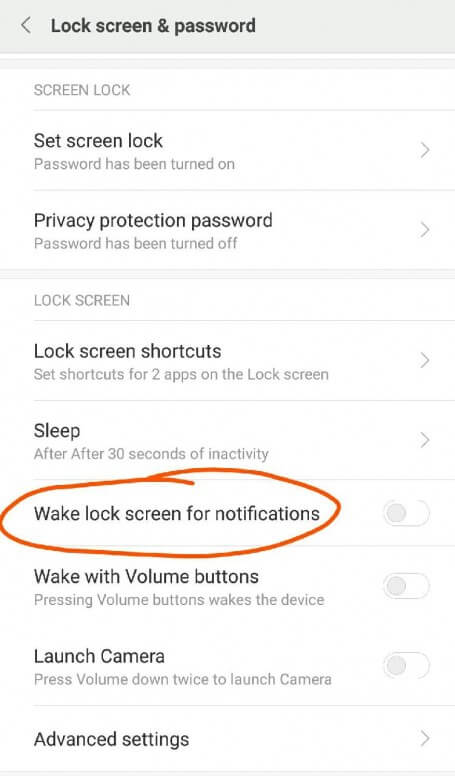
Lösung 4: Suchen Sie nach dem Software Aktualisierung
Das Ausführen einer veralteten Version von Google Pixel 6 pro oder einem anderen Smartphone-Betriebssystem kann verschiedene Probleme auf einem Gerät verursachen, einschließlich des Problems, mit dem Sie derzeit konfrontiert sind. Es besteht also eine große Chance, dass der Google Pixel 6-Bildschirm aufgrund der veralteten Version des Telefons zufällig aufwacht.
In einem solchen Fall müssen Sie auf Ihrem Handy nach unvollständigen oder ausstehenden Aktualisierung suchen. Dazu müssen Sie die folgenden einfachen Schritte ausprobieren:
Schritt 1: Auf Ihrem Startbildschirm müssen Sie die Einstellungen suchen und auswählen.
Schritt 2: Gehen Sie dann zum System und tippen Sie auf System Aktualisierung

Schritt 3: Klicken Sie nun im System Aktualisierung auf die Option Nach Aktualisierung suchen.
Schritt 4: Wenn Sie dazu aufgefordert werden, tippen Sie auf OK.
Wenn ein neuestes Aktualisierung verfügbar ist, laden Sie es einfach herunter und installieren Sie es auf Ihrem Gerät.
Lösung 5: Deaktivieren Sie die Fingerabdruck-Entsperrung
Heutzutage verwenden zahlreiche Smartphone-Benutzer die Fingerabdrucksperre, um ihre Geräte vor unbefugtem Zugriff zu schützen.
Wenn Sie also auch die Fingerabdrucksperre anstelle der Muster- oder PIN-Sperre verwenden und dieses Problem auftritt, ist die Fingerabdrucksperre möglicherweise die Hauptursache für das Problem beim Aufwachen des Bildschirms auf Google Pixel 6.
In einer solchen Situation können Sie eine Fingerabdruck-Sperrfunktion auf Ihrem Telefon deaktivieren und andere Entsperrmethoden wie Muster, PIN oder Passwort verwenden.
Überprüfen Sie anschließend, ob das Problem behoben ist oder nicht. Wenn nicht, fahren Sie mit der nächsten Lösung fort.
Sie können auch lesen: So beheben Sie das Geisterberührung Problem auf Android [10 Methoden]
Lösung 6: Überprüfen Sie die NFC-Einstellungen und Debitkarten
Die meisten Smartphone-Benutzer haben ihre Debit- oder Kreditkarten in der Rückseite des Telefons aufbewahrt und die NFC-Einstellungen aktiviert. Dies könnte jedoch der Grund für das automatische Aufwachen des Google Pixel 6-Bildschirms sein.
Wenn Sie also dasselbe tun und Ihr Telefonbildschirm zufällig aufwacht, ist möglicherweise die NFC-Einstellung aktiviert. Deshalb versucht Ihr Mobiltelefon, Ihre Karte zu lesen und die Verbindung herzustellen.
Entfernen Sie daher einfach Ihre und deaktivieren Sie die NFC-Einstellungen auf Ihrem Google Pixel 6.
Lösung 7: Starten Sie das Google Pixel 6-Telefon im abgesicherten Modus
Es besteht eine große Möglichkeit, dass Sie aufgrund einiger Apps von Drittanbietern verschiedene Fehler oder Fehler erhalten, einschließlich des zufälligen Aufwachens des Bildschirms nach dem Android 12 Aktualisierung.
Daher können Sie Ihr Android- oder Google Pixel-Gerät im abgesicherten Modus starten, um das Problem zu beheben. Das Booten des Geräts im abgesicherten Modus löst nicht nur dieses Problem, sondern sorgt auch für einen reibungslosen Betrieb Ihres Smartphones.
So können Sie Ihr Telefon im abgesicherten Modus starten:
- Halten Sie zunächst die Leistung Taste gedrückt
- Hier sehen Sie die Menüoption, halten Sie einfach die Ausschalten-Taste gedrückt
- Jetzt werden Sie gefragt, ob Sie Ihr Gerät im abgesicherten Modus neu starten müssen.
- Klicken Sie jetzt auf OK. Jetzt wird der abgesicherte Modus in der linken Ecke des Bildschirms Ihres Telefons angezeigt.
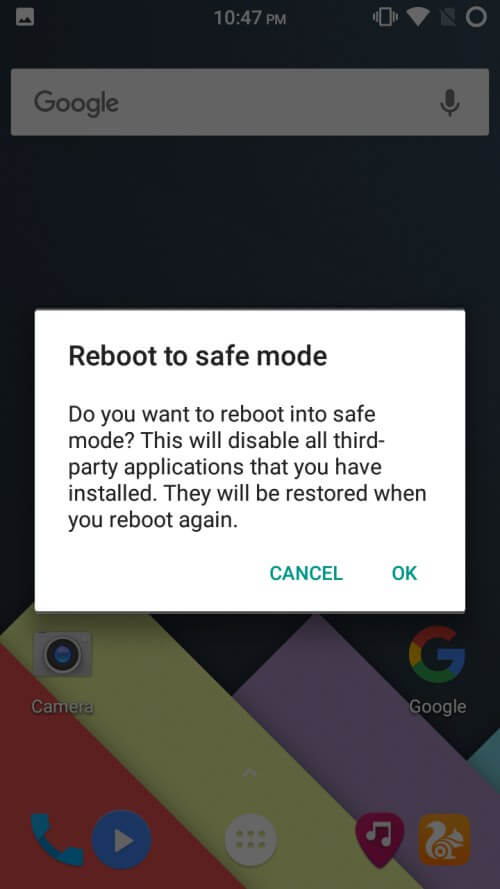
Lösung 8: Umgebungsanzeige ausschalten
Wenn die oben angegebenen Lösungen das Problem mit dem zufälligen Aufwachen des Google Pixel 6-Bildschirms nicht beheben konnten, bleibt Ihnen eine weitere Möglichkeit, die Umgebungsanzeige zu deaktivieren.
Um die Ambient Display-Funktion zu deaktivieren oder auszuschalten, befolgen Sie die folgenden Schritte:
- Auf Ihrem Google Pixel 6-Gerät müssen Sie zu den Einstellungen gehen.
- Scrollen Sie dann nach unten und suchen Sie den Eintrag „Anzeige“ und tippen Sie darauf.
- Nun, ein Stück nach unten in diesem Menü, erhalten Sie den Schalter „Umgebungs Anzeige“. Tippen Sie einfach auf den Schieberegler, um ihn zu deaktivieren.
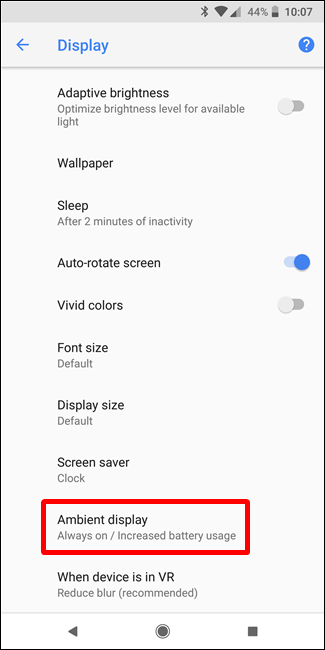
Lösung 9: Besuchen Sie das Reparaturzentrum in der Nähe, um das Problem mit dem zufälligen Aufwachen des Bildschirms zu beheben
Zu guter Letzt, wenn die oben genannten DIY-Methoden dieses Problem nicht lösen konnten, bleibt Ihnen als letzte Möglichkeit der Besuch des Reparaturzentrums.
Es besteht die Möglichkeit, dass Sie aufgrund einer fehlerhaften oder beschädigten Hardwarekomponente auf ein Problem mit dem zufälligen Aufwachen des Google Pixel 6-Bildschirms stoßen. Es sollte also so schnell wie möglich gelöst werden.
Bringen Sie Ihr Smartphone einfach zu einem Reparaturzentrum in Ihrer Nähe und bitten Sie es um Hilfe. Denn wenn es Hardware-Probleme gibt, können diese nur von Experten behoben werden und Ihnen dann vorschlagen, was zu tun ist und was nicht.
Empfohlene Lösung zum Beheben von Android-Fehlern und -Problemen
Das Auftreten von Fehlern oder Bugs beim Zugriff auf Android-Geräte ist für Benutzer nichts Neues. Es gibt mehrere Probleme, mit denen Benutzer in ihrem täglichen Leben konfrontiert sind.
Wenn Sie also derzeit einen Fehler oder ein Problem auf Ihrem Android-Telefon haben, machen Sie sich keine Sorgen, hier ist die perfekte Lösung für Sie, das Android Reparatur Werkzeug.
Es ist eines der am besten bewerteten Programme, das Profis empfehlen, wenn es darum geht, Android-bezogene Probleme zu lösen wie Apps stürzen ständig ab, Telefone bleiben in einer Boot-Schleife hängen, Bildschirmflimmern, schwarzer oder weißer Bildschirmfehler usw.
Nun, worauf wartest du? Laden Sie dieses Tool einfach herunter, installieren Sie es auf Ihrem PC und gehen Sie das Benutzerhandbuch durch.

Note: Es wird empfohlen, die Software nur auf Ihren Desktop oder Laptop herunterzuladen und zu verwenden. Es funktioniert nicht auf Mobiltelefonen.
Endgültiges Urteil
Hier geht es also darum, wie Sie das Problem mit dem zufälligen Aufwachen des Google Pixel 6/6 Pro-Bildschirms lösen können. Alle möglichen Methoden und Workarounds sind sehr effektiv und können auch ohne technische Kenntnisse angewendet werden.
Probieren Sie sie daher einmal aus und gehen Sie die Situation selbst an.
Wenn Sie jedoch mit den oben genannten 8 DIY-Tipps nicht in der Lage sind, das automatische Aufwachen des Bildschirms auf Pixel 6 Pro zu beheben, besuchen Sie einfach das nahe gelegene Reparaturzentrum und bitten Sie die Experten um Hilfe.
Hoffentlich fanden Sie diese Anleitung zur Fehlerbehebung hilfreich.
James Leak is a technology expert and lives in New York. Previously, he was working on Symbian OS and was trying to solve many issues related to it. From childhood, he was very much interested in technology field and loves to write blogs related to Android and other OS. So he maintained that and currently, James is working for de.androiddata-recovery.com where he contribute several articles about errors/issues or data loss situation related to Android. He keeps daily updates on news or rumors or what is happening in this new technology world. Apart from blogging, he loves to travel, play games and reading books.